excel简答题.docx
《excel简答题.docx》由会员分享,可在线阅读,更多相关《excel简答题.docx(23页珍藏版)》请在冰豆网上搜索。
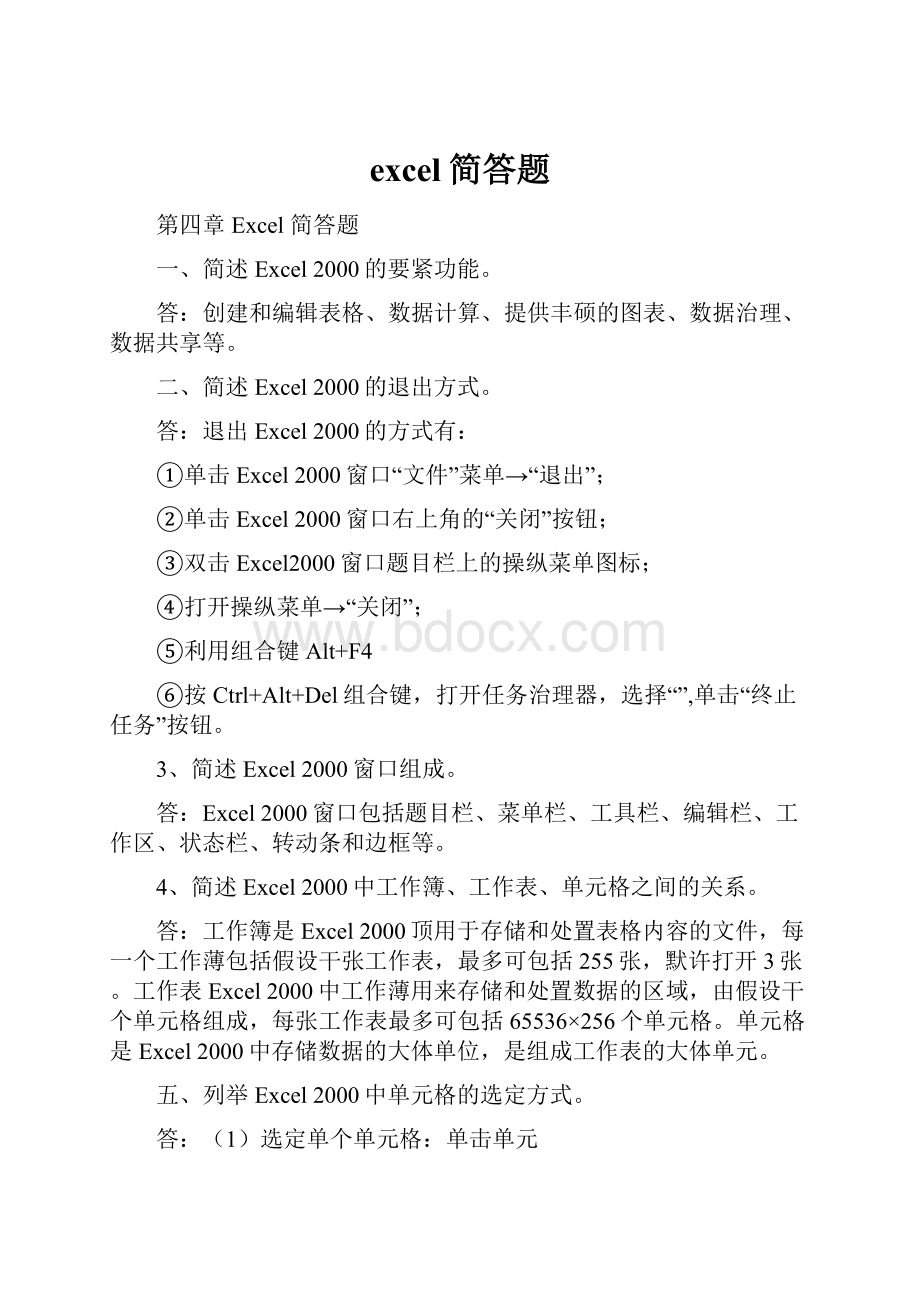
excel简答题
第四章Excel简答题
一、简述Excel2000的要紧功能。
答:
创建和编辑表格、数据计算、提供丰硕的图表、数据治理、数据共享等。
二、简述Excel2000的退出方式。
答:
退出Excel2000的方式有:
①单击Excel2000窗口“文件”菜单→“退出”;
②单击Excel2000窗口右上角的“关闭”按钮;
③双击Excel2000窗口题目栏上的操纵菜单图标;
④打开操纵菜单→“关闭”;
⑤利用组合键Alt+F4
⑥按Ctrl+Alt+Del组合键,打开任务治理器,选择“”,单击“终止任务”按钮。
3、简述Excel2000窗口组成。
答:
Excel2000窗口包括题目栏、菜单栏、工具栏、编辑栏、工作区、状态栏、转动条和边框等。
4、简述Excel2000中工作簿、工作表、单元格之间的关系。
答:
工作簿是Excel2000顶用于存储和处置表格内容的文件,每一个工作薄包括假设干张工作表,最多可包括255张,默许打开3张。
工作表Excel2000中工作薄用来存储和处置数据的区域,由假设干个单元格组成,每张工作表最多可包括65536×256个单元格。
单元格是Excel2000中存储数据的大体单位,是组成工作表的大体单元。
五、列举Excel2000中单元格的选定方式。
答:
(1)选定单个单元格:
单击单元
(2)选定多个持续的单元格:
从区域的左上角拖动至右下角;或单击左上角单元格,然后按住Shift,单击右下角单元格;或在名称框中输入“左上角单元格名称:
右下角单元格名称”,然后按Enter键;或单击“编辑”下拉菜单中的“定位”命令,在“定位”对话框中的“引用位置”栏输入“左上角单元格名称:
右下角单元格名称”(单元格区域名称),然后按Enter键。
(3)选定多个不持续单元格:
按住Ctrl键,单击要选择的单元格。
(4)选定单行(列):
单击行(列)标。
(5)选下多个(列):
在行(列)标上拖动。
(6)选定整个工作表:
单击行标和列标交叉处的“全选”按钮。
六、在Excel2000,如何移动和复制单元格?
答:
(1)将鼠标指针移到所选区域的边线上,按住鼠标左键拖动到目标单元格(同时按住Ctrl键为复制)。
(2)选定单元格后,用“剪切”或“复制”命令,然后在目标单元格中进行粘贴。
7、Excel2000中工作表治理有哪些操作?
答:
工作表治理有插入工作表、删除工作表、重命名工作表、移动工作表、复制工作表、切换工作表等操作。
八、Excel2000中工作表有哪些重命名方式?
答:
(1)双击工作表标签→输入新名称→按Enter键;
(2)右击工作表标签→“重命名”→输入新名称→按Enter;.
(3)单击工作表标签→“格式”菜单→“工作表”→“重命名”→输入新名称→按Enter键。
九、在Excel2000中,数值数据有哪几种输入形式?
答:
数值数据输入有整数形式(如100)、小数形式(如)、分数形式(如11/2,等于,注意在那个地址两个1之间有空格)、百分数形式(如10%,等于)、科学记数形式(如,等于1200)。
当前日期输入:
CTRL+;。
10、在Excel2000中,日期数据有哪几种输入形式?
答:
日期数据输入形式有M-D(如3-14)、M月D日(如3月14日)、Y/M/D(如2003/1/14)、Y–M–D(如2000-3-14)、Y年M月D日(如2000年3日14日)。
1一、在Excel2000中,时刻数据有哪几种输入形式?
答:
时刻数据输入形式有H:
M:
、H:
MAM、H:
MPM、H:
M:
S、H:
M:
SAM、H:
M:
SPM。
当前时刻的输入:
CTRL+SHIFT+;。
1二、在Excel2000中,数值数据输入时有哪些规那么?
答:
(1)默许状态下右对齐。
(2)输入正数时,“+”号忽略,输入负数时加“-”或将数字括起来。
(3)输入分数时,在分数前先输入整数部份,再空格,再输入分数。
例如,要输入二分之一,输入:
01/2;要输入一又四分之一,输入:
11/4。
(4)假设输入数字太长,自动科学计数,且编辑栏中显示全数数字。
(5)当单元格中显示多个“#”号表示单元格列宽过小,不能完整显示。
13、在Excel2000中,单元格数字格式有哪几种?
如何设置?
答:
单元格数字格式有常规、数值、货币、会计、百分比、分数、科学记数、特殊等几种。
通过“格式”工具栏上的按钮或通过[单元格格式]对话框中的[数字]选项卡中进行设置。
14、在Excel2000中,单元格数据的对齐有哪几种?
如何设置?
答:
水平对齐、垂直对齐和转动方向。
通过工具栏上的按钮或在“单元格格式”对话框中的“对齐”选项卡中进行设置。
1五、Excel2000中有哪几种运算符?
答:
Excel2000中有算术运算符(+、-、×、/、%、∧)、比较运算符(=、﹤、﹥、﹥=、﹤=、﹤﹥)、文本运算符(&)和引用运算符(冒号、逗号、空格)。
1六、公式中的相对地址、绝对地址和混合地址有什么区别?
答:
在复制或填充公式时,系统依照目标位置自动调剂公式中的相对地址。
在复制或填充公式时,系统不改变公式中的绝对地址。
在复制或填充公式时,系统改变公式中的相对部份(不带“$”者),不改变公式中的绝对部份(带“$”者)。
17、在Excel2000中,如何对数据进行排序?
答:
(1)选中要排序的列,或其中的一个单元格→单击“经常使用”工具栏上的“升序”/“降序”按钮;
(2)选中要排序的列,或其中的一个单元格→单击“数据”下拉菜单→“排序”→设置最多三个关键字;递增/减;有无题目→单击“确信”。
1八、什么是条件格式?
如何设置?
答:
条件格式化是指单元格中数据的格式依托于某个条件,当条件的值为真时,数据的格式为指定的格式,不然为原先的格式。
选择“格式”/“条件格式”对话框中设置条件和格式。
1九、Excel2000数据清单有哪些条件?
答:
数据清单有以下条件:
(1)每列必需有一个题目,称为列题目,列题目必需唯一,而且不能重复。
(2)各列题目必需在同一行上,称为题目行,题目行必需在数据的前面。
(3)每列中的数据必需是大体的,不能再分,而且是同一种类型。
(4)不能有空行或空列,也不能有空单元格(除非必要)。
(5)与非数据清单中的数据必需留出一个空行和空列。
20、Excel2000数据治理有哪些操作?
答:
数据排序、数据挑选、分类江总和图表表现等。
2一、Excel2000图表设置操作有哪些?
答:
有改变位置和大小、设置题目、设置数值轴、设置分类轴、设置图例、设置画图区等操作。
三、应用题
一、在Excel2000中,将工作表sheet2更名为“工资表”,并设该工作表标签颜色为草绿色。
答:
(1)选中sheet2工作表标签,单击右键,选择“重命名”;
(2)输入“工资表”,回车;
(3)选中工资表工作表标签,单击右键,选择“工作表标签颜色”;
(4)选中“草绿色”颜色,单击“确信”按钮。
二、在Excel2000中,对“奖金”工作表中的A3:
F3中的内容求平均数,将结果放在G3单元格内,写出操作步骤。
答:
方式一:
在G3单元格内输入“=AVERAGE(A3:
F3)”回车即可;
方式二:
在G3单元格内输入“=AVERAGE(A3:
F3)”回车即可;
方式三:
在G3单元格内输入“=(A3+B3+C3+D3+E3+F3+G3)/6”回车即可;
3、在Excel2000中,实“实验数据”工作表中,对的D2:
D6中的数据保留3位小数,写出操作步骤。
答:
(1)选择D2:
D6单元格区域;
(2)选择“格式”菜单中的“单元格”选项;
(3)在“单元格格式”对话框中单击“数字”选项卡;
(4)分类当选择“数值”,“小数位数”当选择3;
(5)单击“确信”。
4、在Excel2000中,对“成绩单”工作表,依照“总成绩”排序,写出操作步骤。
答:
(1)选中整张工作表;
(2)选择“数据”菜单中的“排序”选项,弹出“排序”对话框;
(3)选择有题目行,设主关键字为“总成绩”,依照降序排列;
(4)单击“确信”按钮。
Excel操作题
1、写出将sheet1工作表中单元格区域,B3:
D6移至sheet3工作表E3:
G6的步骤。
步骤:
(1)在sheet1工作表当选定B3:
D6;
(2)单击“编辑”→“剪切”命令
(3)单击Sheet3工作表,使其成为活动工作表。
(4)单击E3单元格,单击“编辑”→“粘贴”命令;
2、在sheet2工作表中按系别汇总出各科成绩的平均分,各科成绩为语文、数学、英语、运算机。
步骤:
(1)在sheet2工作表中,对“分类字段”中的“系别”进行排序;
(2)在“数据”清单中,单击任一单元格;
(3)单击“数据”→“分类汇总”命令,弹出对话框;
(4)在“分类字段”下拉列表框当选择“系别”,“在汇总方式”下拉列表当选择“平均值”,在“选定汇总项”中勾出语文、数学、外语、运算机复选框;
(5)单击“确信”。
3、某Excel工作薄中题目工作表中有字段:
学号、姓名、语文、数学、运算机、总分,写出按总分升序排序,假设总分相同,那么按语文降序排序
步骤:
(1)在题目工作表中,单击数据清单中的任一单元格;
(2)单击:
“数据”→“排序”命令,弹出对话框;
(3)在“要紧关键字”下拉列表框当选择“总分”,在其右边选择“递增”;在“次要关键字”下拉列表框当选择语文,在其右边选择“递减”;
(4)选中“有题目行”单项选择框,使题目行不参加排序;
(5)单击“确信”。
4、将book1薄中的sheet2工作表复制至book2工作薄的“题目”工作表之前。
步骤:
(1)打开源工作薄book1和目标工作薄book2。
(2)在book1工作薄中单击sheet2工作表。
使其为当前工作表;
(3)单击“编辑”→“移动或复制表”命令,弹出对话框;
(4)在“工作薄”下拉列表框当选择“book2”;在“以下选定工作表之前”框当选择“题目”;
(5)勾选“成立副本“复选框”;
(6)单击“确信”。
5、在Excel2000中,将工作薄中sheet1工作表中的题目“月考成绩表”在A1:
F1单元格区域中归并及居中,删除sheet3工作表,并将sheet1工作更名为“学生成绩表”。
步骤:
(1)、在sheet1工作表中,选中A1:
F1区域,单击格式工具栏中的“归并及居中”按钮。
(2)单击sheet3工作表标签,单击“编辑”→“删除工作表”命令,在弹出的提示框当选择“是”;
(3)双击sheet工作表标签→输入“学生成绩表”→单击任意单元格。
六、在Excel中,写出快速将学号,字段中的A一、A2……A20单元格中填充序列600一、6003……6039的步骤(字符型数据)?
(1)在A一、A2单元格中别离输入`6001,`6003;
(2)选中A一、A2单元格;
(3)鼠标指针指向A2的填充柄上,按住鼠标左键不放拖动到A20,释放鼠标左键。
7、在Excel2000中,在“交易量”工作表中,对C2:
C5中的数据保留2位小数,写出步骤?
(1)在“交易量”工作表中,选中C2:
C5单元格区域;
(2)单击2次格式工具栏上的“增加小数位数”按钮。
八、在Excel2000中,对“成绩”工作表,依照“总分”排序?
(1)在“成绩”工作表中,单击数据清单的总分中的任一单元格;
(2)单击经常使用工具栏上的升序或降序按钮。
九、对讲义中素材P78图4-4,做以下操作;1)求出每位同窗的总分,并保留一名小数;2)别离在22行、23行求出各科成绩的最高分、最低分?
4)在原区域中挑选总分高于255分的学生名单;5)显示出各科成绩高于85分的学生名单,并复制至I3中;6)对A2:
G23单元格区域加上蓝色内部框线,红色外框线;7)在当前工作表中,创建柱形图表?
第一题
(1)在“G1”单元格中输入“总分”;
(2)单击“G2”单元格,输入“=sum(D2:
F2)”回车;
(3)鼠标指针指向G2单元格的填充柄上,按住鼠标左键不放,拖动鼠标到G21单元格;
(4)选(G2:
G21)单元格区域,单击“格式工具栏”上的“增加小数位数”按钮。
第二题
(1)在B22单元格中输入最高分;
(2)选中D22单元格,输入‘=max(D2:
D21)’回车,选中D22单元格,指向该单元格的填充柄,向右拖动至F22单元格,释放鼠标即可;选中D23单元格,输入‘=min(D2:
D21)’回车选中D23单元格,指向该单元格的填充柄,向右拖动至F23单元格,释放鼠标即可,
第三题
(1)在H3单元格中别离输入“=Average(D2:
F2)”;
(2)在H3单元格中别离输入“=(D2+E2+F2)/3”;
(3)在H3单元格中别离输入“=D3/3”。
第四题
(1)在数据清单中单击任一单元格;
(2)单击“数据”→“挑选”→“自动挑选”;
(3)单击“总分”右边的下拉按钮,选择“自概念命令”弹出对话框;
(4)在下拉列表当选择“大于”,在右边输入“255”;
(5)单击“确信”。
第五题
(1)在数据表前插入两个空行输入条件:
数学政治英语;
>85>85>85
(2)在数据清单中单击任一单元格;
(3)单击“数据”→“挑选”→“高级挑选”弹出对话框;
(4)在“方式”当选择将挑选结果复制到其他位置,
(5)在“数据区域”中指定条件数据所在区域;
(6)在“条件区域”中指定条件所在区域,选择“将挑选结果复制到其他位置”,在“复制区域”中指定所要复制到的区域;
(7)单击“确信”。
第六题
(1)选中A2:
G23单元格区域;
(2)单击“格式”→“单元格”命令,弹出对话框;
(3)在“边框”选项卡的颜色下拉列表框当选择“蓝色”,在预置中单击“内部”,在颜色下拉列表框当选择“红色”,在预置中单击“外边框”;
(4)单击“确信”。
第七题
(1)选中B1:
F21单元格区域;
(2)单击“插入”→“图表”选项;
(3)在“图表类型”对话框当选择“柱形”单击“下一步”;
(4)在图表源数据对话框当选择数据区域系列,单击“下一步”;
(5)在“图表选项”对话框中,添加题目,图表、修改坐标轴等参数,单击“下一步”;
(6)在“图表位置”对话框当选择图表的位置;
(7)单击“完成”按钮。
10、写出以下公式的值
1)AB
(1)“223”=sum(A1:
A8)=
(2)AB=Average(A1:
A8)=
(3)=Max(A1:
A8)=88
(4)88=Min(A1:
A8)=
(5)01/2=count(A1:
A8)=3
(6)23
(7)false
(8)True
2)=sum(“123”,,98,1/2,23,false,true)=
=average(“123”,,98,1/2,23,false,true)=
123=max(“123”,,98,1/2,23,false,true)
0=min(“123”,,98,1/2,23,false,true)
7=count(“123”,,98,1/2,23,false,true)
7=count(“123”,,98,1/2,23,false,true,AB)
V=sum(“123”,,98,1/2,23,false,true,AB)
V=max(“123”,,98,1/2,23,false,true,AB)
V=min(“123”,,98,1/2,23,false,true,AB)
V=average(“123”,,98,1/2,23,false,true,AB)
说明:
(1)假设参数是单元格引用,那么只有数字参与计算(sum,average,max,min,count)忽略文本型数值,文字、空单元格,逻辑值,假设sum,average,max,min中显现错误数值,将返回错误值,但count函数忽略错误值。
(2)、假设参数是直接键入的值,显现错误值或不可能转换成数字的文本将返回错误值,但count除外,错误值和不可能转换数字的文本被忽略,文本型数值转换成数值型、逻辑值、数值、空值都将计算。
一、D5单元格中有公式=A5+$B$4,删除第三行后,D4中的公式为A4+$B$3。
二、C5中有公式=$B3+C2,将C5单元格的公式复制到D7中,那么公式为$B5+D4。
3、C1中有公式=A1+B2复制到E5中后,公式为=C5+D6
4、D5中有公式=$B$2+C4,删除A列后,C5中公式为=$A$2+B4
五、A1公式中有“=sum(B2:
D5),在C3单元格处插入一行,再删除一行,那么A1中的公式为=sum(B2:
D5)
六、B1中有公式“=D2+$E3”,在D列与E列之间插入一空列在2行和3行之间插入一空行,那么B1中的公式调整为=D2+$F4
7、E4中公式为=A1+B1,当删除B列,公式调零为#REF
八、A1中有公式“=B1+C1”,将B1复制到D1,将C1移到E1,那么A1中公式为=B1+E1
九、假设B5中有公式=A2+B2+C4,复制到E7中,公式=D4+E4+F6;假设B5中有公式为=A2+B2+C4删除第二行,公式为#REF!
;假设B5中有=A2+B2+C4,在二、3之间插入1行,公式=A2+B2+C5
10、C3中有公式=sum(A1:
B5)复制到E8中,那么公式为=sum(C6:
D10)
1一、F9中有公式=E5+D4在F、D之间插入一空列,公式为=F5+D4
1二、A2中有公式=$B3+C$2复制E6,公式为=$B7+G$2
13、C2中有公式=$A$1+A2+A$3,复到E5中,公式为$A$1+C5+C$3。
14、D4中有公式:
=Sum(A1:
C3),删除第2行,公式为=SUM(A1:
C2)。
D4中有公式:
=SUM(A1:
C3),删除B列,公式=sum(A1:
B3)。
1五、C1中有公式=A1+B1,A,B间插入1列,那么公式有=A1+C1。
1六、D2中有公式=A2+B2,B2移至B4、A2复制到B3,公式有=A2+B4。
17、C1中有公式=F2+$G4、F、G列之间增加1列,公式为=F2+$H4。
1八、D5中有公式=A3+$B$5,删除第2行,公式有=A2+$B$4。
1九、D2中有公式=B3+D3,复制G6公式E7+G7
=$B3+D5,复制G5公式=$B6+G8
=B$3+$D3,复制D8公式=B$3+D9
=B$3+$D3,复制F7公式D$3+$D8
=$B$3+$D$3,复制H9公式$B$3+$D$3
第五章PowerPoint简答题
一、PowerPoint2000有哪些视图方式?
答:
PowerPoint2000提供了一般视图、幻灯片视图、大纲视图、幻灯片阅读视图、备注页视图和幻灯片放映视图等6种视图方式。
二、在PowerPoint2000中,如何插入一张幻灯片?
答:
单击“插入”菜单→“新幻灯片”,在打开的对话框当选择好幻灯片版式后单击“确信”即可插入新幻灯片。
3、在PowerPoint2000中,如何删除一张幻灯片?
答:
选定要删除的幻灯片,按“Delete”键,或单击“编辑”菜单中的“删除幻灯片”选项,或进行剪切操作。
4、幻灯片版式有哪几种?
答:
幻灯片版式依照其中占位符的类型可分为空白版式、文字版式、内容版式、文字内容版式四类。
五、如何选定幻灯片版式?
答:
插入一张新幻灯片时,可从“新幻灯片”对话框当选择幻灯片的版式,也能够选择“格式”菜单中的“幻灯片版式”命令,从“幻灯片版式”对话框当选择幻灯片的版式。
六、如安在幻灯片中添加文本?
答:
选中要添加文本的幻灯片,单击“插入”→“文本框”→“横排/竖排”→画一个文本框→输入文本,或利用画图工具栏上的文本框工具画矩形框再输入。
7、如安在幻灯片中插入表格?
答:
在幻灯片中插入表格的步骤如下:
a)选择“插入”菜单中的“表格”选项,打开“插入表格”对话框;
b)填入表格的行、列数;
c)单击“确信”按钮。
八、什么是幻灯片母版?
幻灯片母版的要紧用途是什么?
答:
幻灯片母版存储幻灯片的模板信息,包括字形、占位符大小和位置、背景设计和配色方案。
幻灯片母版的要紧用途的要紧用途是利用户能方便地进行全局更改(如替换字形、添加背景等),并使该更改应用到演示文稿中的所有幻灯片。
九、如何放映整个演示文稿?
答:
放映整个演示文稿有如下方式:
(1)按F5键;
(2)单击“视图”菜单中的“幻灯片放映”选项;
(3)单击“幻灯片放映”菜单中的“观看放映”选项。
三.应用题
1.在演示文稿中插入一张题目纪灯片,主题目输入“引领时尚,全世界共享”,副题目键入“还不赶快去买”。
答:
单击“经常使用”工具栏中的“新幻灯片”按钮,或从“插入”菜单当选择“新幻灯片”选项,弹出“新幻灯片”对话框。
在“请选取自动版式”当选择“题目幻灯片”,单击“确信”按钮。
在“单击此处添加题目”处键入“引领时尚,全世界共享”,在“单击此处添加副题目”处键入“还不赶快去买”。
二、将幻灯片的题目字体设置为32磅。
答:
选中幻灯片的题目文字,在“格式”菜单当选择“字体”选择“字体”选项,在弹出的“字体”对话框当选择“字号”为32磅。
3、将幻灯片中的文本部份动画设置为“左上角飞入”。
在“幻灯片放映”菜单当选择“自概念动画”选项,显现“自概念动画”对话框。
在“顺序和时刻”选项卡当选定“文本”,在“启动动画”当选择“播放动画”,在“成效”选项卡“动画和声音”列表框当选择“左上角飞入”,然后单击“确信”。
4、将演示文稿中所有幻灯片的背景颜色预设填充为“雨后初晴”,纵向。
答:
右键单击幻灯片,在快捷菜单当选择“背景”选项,显现“背景”对话框。
在“颜色”列表框当选择“填充成效”,弹出“填充成效”对话框。
选择“过渡”选项卡,在“预设颜色”当选择“雨后初晴”,在“底纹式样”中全选择“纵向”,然后单击“确信”,选择“全数应用”。
第六章网络基础知识问答题
一、简述运算机网络的概念及其作用。
答:
运算机网络确实是把散布在不同地理位置的运算机中端等设备通过通信设备和通信线路连接起来,在网络操作系统的操纵下,依照约定的通信协议进行信息互换,实现彼此通信的系统。
二、简述运算机网络的进展。
答:
一代:
面向终端运算机;
二代:
强调网络的整体性;
三代:
国际标准化组织提出了开放系统互联参考模型OSI/RM
四代:
面向综合化、高速化运算机
3、简述运算机网络的组成。
答:
运算机由网络硬件和网络软件组成。
网络硬件包括网络效劳器、网络工作站、传输介质及网络设备等。
网络软件包括网络操作系统、通信软件和通信协议等。
4、简述运算机网络的分类。
答:
按利用的传输技术分类,有广播网络和点到点网络;按覆盖范围分类,有局域网、城域网和广域网;按网络结构分类,有以太网和令牌环网;按传输带宽分类,有基带网和宽带网;按信息传输介质分类,有无线网、有线网和光纤网;按网络的拓扑结构分类,有星型网、环型网、总线型网、树型网等。
五、简述运算机网络的拓扑结构的概念及分类。
答:
概念:
网络中的通信线路和各节点之间的几何排列,它反映了网络的整体结构和各个模块之间的关系。
分类:
星型结构特点是:
节点通过点到点通信线路与中心节点连接,中心节点操纵全网的通信,任何两点之间的通信都要通过中心